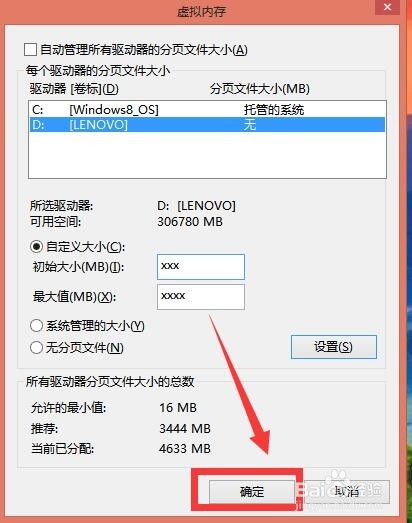1、步骤一:鼠标右键点击“我的电脑”选择"属性”,如图示弹出系统对话框。


2、步骤二:鼠标点击“高级系统设置”弹出如图“系统属性”对话框。

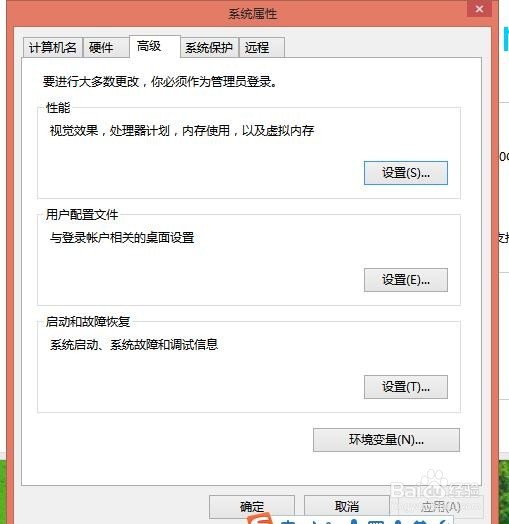
3、步骤三:选择“高级”-“性能”-“设置”按钮,弹出“性能选项”对话框。


4、步骤四:在“性能选项”对话框中选择“高级”-“更改”按钮,弹出“虚拟内存”对话框。
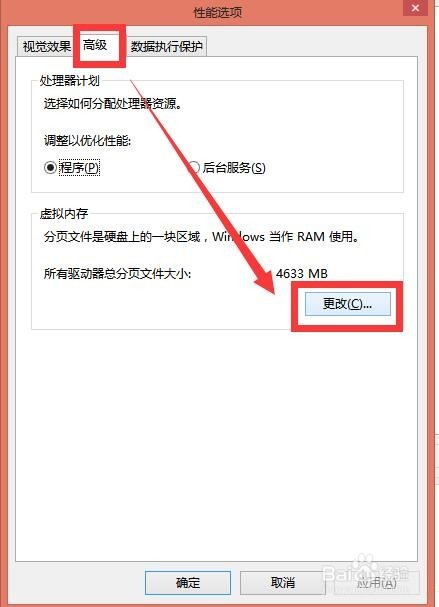

5、步骤五:取消“自动管理所有驱动器的分页文件大小(A)”前面方框“□”的“√”。此时就可以勾选目标驱动器进行设置虚拟内存了。建议选择D盘,“自定义大小”进行虚拟内存的设置。
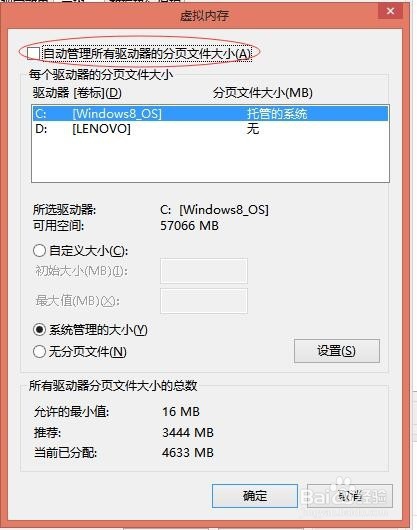

6、步骤六:设置虚拟内存的“初始值大小”和“最大值”要根据不同电脑来设置各自的最佳数字。一般在电脑物理内存的1.5倍到2倍之间。设置好后,点击“确定按钮”,重启电脑就可以了。